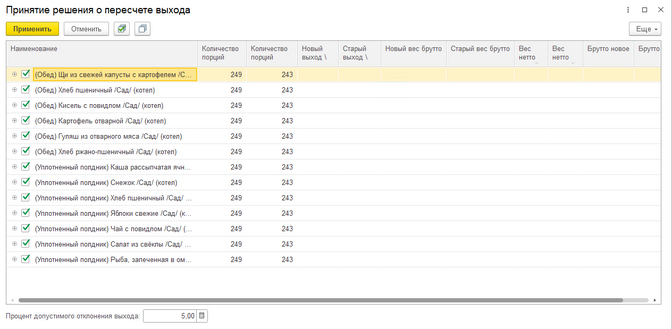Создание дополнительных и возвратных меню: различия между версиями
Strv (обсуждение | вклад) (Новая страница: «'''← Назад''' Для создания возврата или дополнения нужно зайти в "Меню-требование", нажать на кнопку '''«Создать на основании»''' и выбрать '''«Меню – требов...») |
Strv (обсуждение | вклад) Нет описания правки |
||
| Строка 13: | Строка 13: | ||
[[Файл:1031.png|центр|мини|663x663пкс|Рис.5]] | [[Файл:1031.png|центр|мини|663x663пкс|Рис.5]] | ||
После этого нажимаем '''«Записать и закрыть»''', открывается окно о "Принятии решения о пересчете выхода". Если оставить галочки, то выход измениться, если галочки снять, то выход останется прежним. Нажимаем '''«Применить»''' | После этого нажимаем '''«Записать и закрыть»''', открывается окно о "Принятии решения о пересчете выхода". Если оставить галочки, то выход измениться, если галочки снять, то выход останется прежним. Нажимаем '''«Применить»''' | ||
[[Файл:1032.png|центр|мини|672x672пкс]] | [[Файл:1032.png|центр|мини|672x672пкс|Рис.6]] | ||
'''[[База знаний по расширению ГС: Модуль учета питания для Бухгалтерии государственного учреждения 8|← Назад]]''' | '''[[База знаний по расширению ГС: Модуль учета питания для Бухгалтерии государственного учреждения 8|← Назад]]''' | ||
Версия от 09:30, 13 октября 2024
Для создания возврата или дополнения нужно зайти в "Меню-требование", нажать на кнопку «Создать на основании» и выбрать «Меню – требование (возврат)»
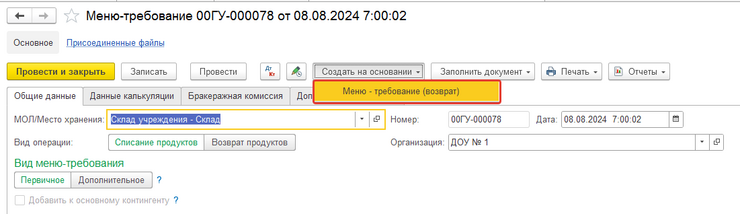
Далее необходимо выбрать вид документа который необходимо сделать "Возвратное или дополнительное меню"
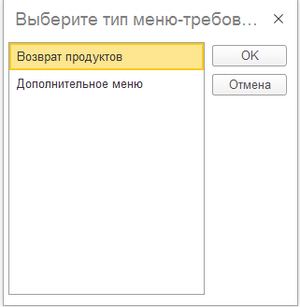
В колонке "Изменение" указываем количество питающихся которое необходимо вернуть/добавить
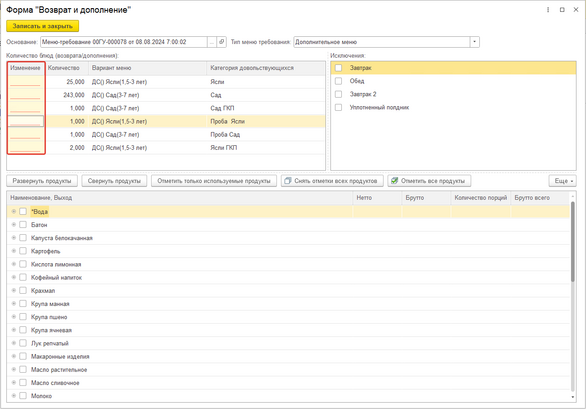
Выбираем приемы пищи, по которым не будет возврата или дополнения
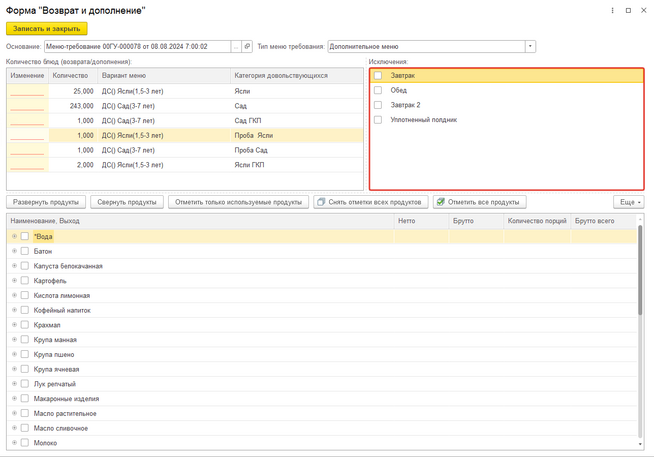
В случае возврата выбираем продукты, которые нужно вернуть, в случае дополнения выбираем продукты, которые нужно добавить
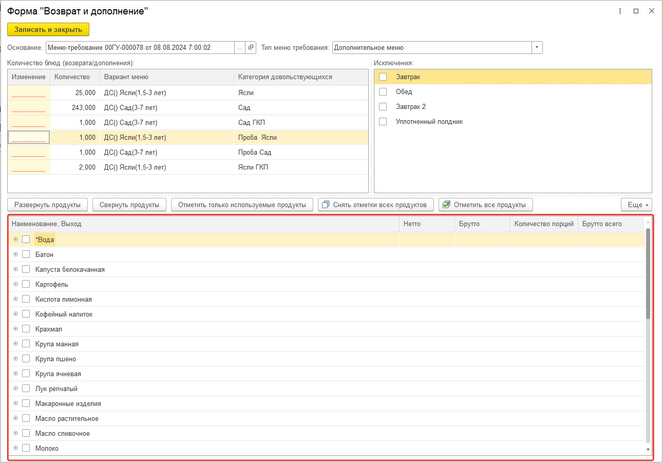
После этого нажимаем «Записать и закрыть», открывается окно о "Принятии решения о пересчете выхода". Если оставить галочки, то выход измениться, если галочки снять, то выход останется прежним. Нажимаем «Применить»